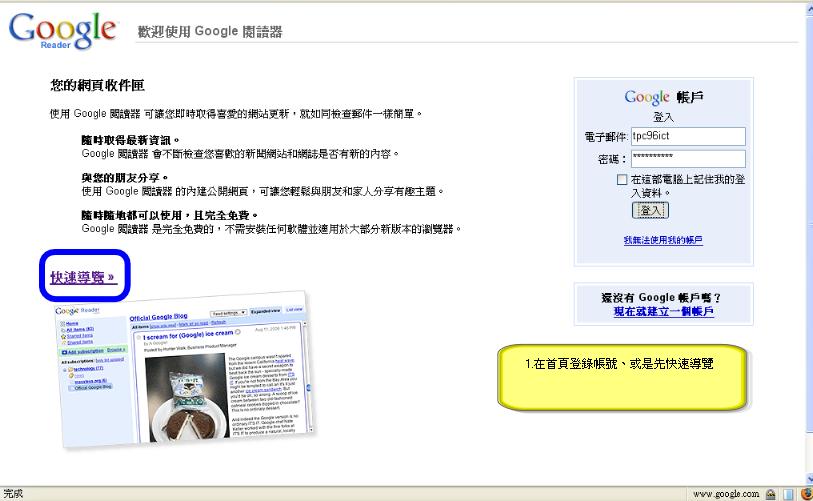Google Reader 一路通的RSS訂閱操作流程
Google Reader 一路通的RSS訂閱操作流程
作者:塾長 日期:2008-03-03 11:55
 Google Reader mashup test
Google Reader mashup test
作者:塾長 日期:2007-11-21 08:46
利用多個rss集合於Reader之後,設定成『同一個標記』,再將此標記設定為『分享』,並且『
 新增剪輯至您的網站』。之後,各個rss來源中,只要有新發表,就都可以竄升到上頭顯現。請看 reader的big1分享
新增剪輯至您的網站』。之後,各個rss來源中,只要有新發表,就都可以竄升到上頭顯現。請看 reader的big1分享
 |  |
我再把這個剪輯的javascript碼,製作成一個部落格區塊(在F2blog可以放頂、側或內容區),方便不同的呈現。
 |  |
不過,現在我是放一個Reader的與Myshare的書籤分享塊,但怎麼Myshare的rss呈現沒有Reader快呢(因為有包含Myshare)?
以『用wine執行安裝中文軟體的相關議題』為例就看到差異了。
 |  |
標籤: google
 Google Reader中文版~管理端介紹
Google Reader中文版~管理端介紹
作者:塾長 日期:2007-10-06 19:07
 Google Reader中文版~閱讀瀏覽
Google Reader中文版~閱讀瀏覽
作者:塾長 日期:2007-10-03 21:43
 Google Reader中文版~訂閱頻道
Google Reader中文版~訂閱頻道
作者:塾長 日期:2007-10-03 20:40
- 1